இந்த வழிகாட்டியில், தரவை எவ்வாறு எளிதாக மாற்றுவது என்பதை நாங்கள் விவாதிக்கப் போகிறோம் புளூடூத் ராஸ்பெர்ரி பை மீது.
ராஸ்பெர்ரி பையில் புளூடூத் மூலம் தரவை எவ்வாறு மாற்றுவது
புளூடூத் Raspberry Pi OS இன் சமீபத்திய பதிப்பில், சேவை ஏற்கனவே நிறுவப்பட்டு இயல்பாக இயக்கப்பட்டது. ராஸ்பெர்ரி பையின் டாஸ்க் பார் மெனுவில் காட்டப்பட்டுள்ளபடி புளூடூத் ஐகானைக் காணலாம். இருப்பினும், கோப்பை திறம்பட மாற்ற, நாங்கள் நிறுவப் போகிறோம் புளூடூத் மேலாளர் Raspberry Pi இல் பின்வரும் கட்டளையின் மூலம் இது Raspberry Pi க்கு எந்த கணினியிலிருந்தும் எந்த வகையான கோப்புகளையும் அனுப்பவும் பெறவும் உதவும்.
நிறுவுவதற்கு புளூடூத் மேலாளர் , கீழே குறிப்பிடப்பட்டுள்ள கட்டளையைப் பின்பற்றவும்:
$ சூடோ apt-get install பை-ப்ளூடூத் ப்ளூமேன்
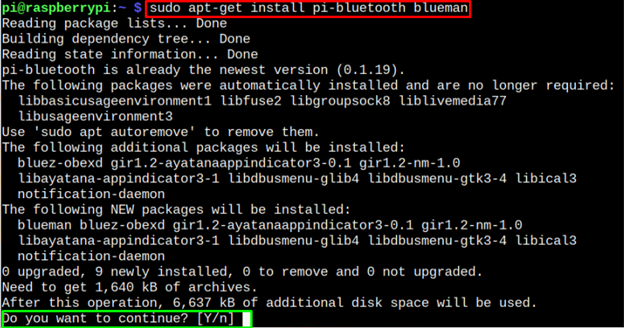
வகை ' ஒய் ” மற்றும் புளூடூத்தின் நிறுவல் முடியும் வரை காத்திருக்கவும். நிறுவிய பின், மாற்றங்களைப் பயன்படுத்த சாதனத்தை மறுதொடக்கம் செய்ய வேண்டும்.
நீங்கள் பார்ப்பீர்கள் புளூடூத் மேலாளர் கீழே காட்டப்பட்டுள்ளபடி பணிப்பட்டியில் உள்ள ஐகான்.
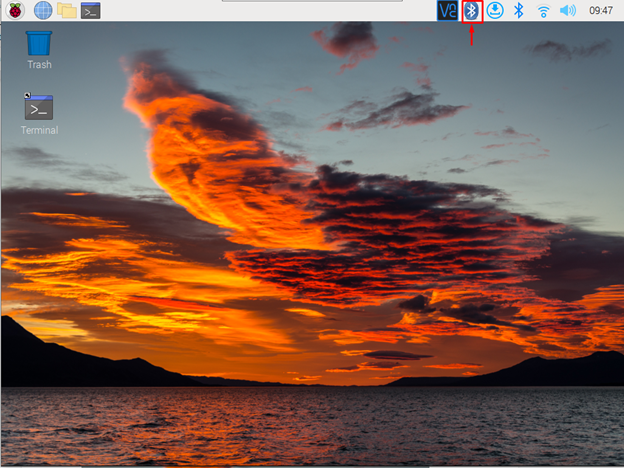
சாதனத்தைச் சேர்க்க, கிளிக் செய்யவும் புளூடூத் சேவை ஐகான் மற்றும் தேர்ந்தெடுக்கவும் ' சாதனத்தைச் சேர்க்கவும் ” விருப்பம்.
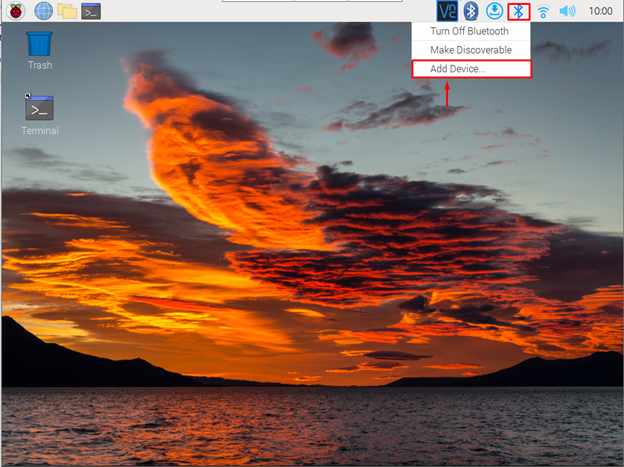
ஏதேனும் ஒன்றைத் தேர்ந்தெடுக்கவும் புளூடூத் சாதனம் மற்றும் கிளிக் செய்யவும் ஜோடி ” விருப்பம்.
குறிப்பு : நீங்கள் இயக்க வேண்டும் புளூடூத் உங்கள் மொபைல் அல்லது லேப்டாப்பில்.
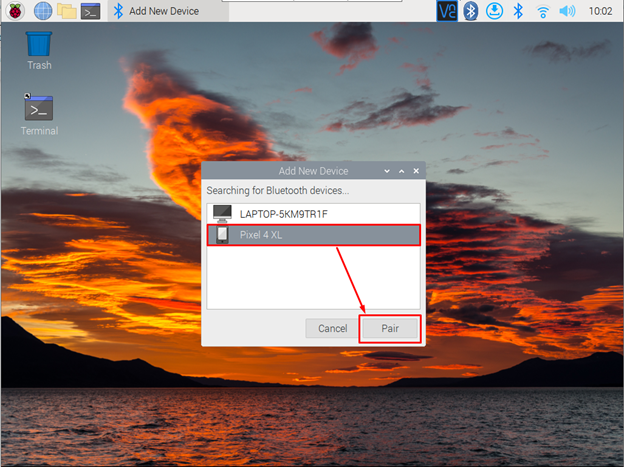
உங்கள் இரண்டு புளூடூத் சாதனங்களிலும், மொபைல் மற்றும் ராஸ்பெர்ரி பை என்ற குறியீட்டைக் காண்பீர்கள். கிளிக் செய்யவும் ' சரி ”உங்கள் ராஸ்பெர்ரி பையில் புளூடூத் சாதனத்தைச் சேர்ப்பதை உறுதிப்படுத்தும் பொத்தான்.
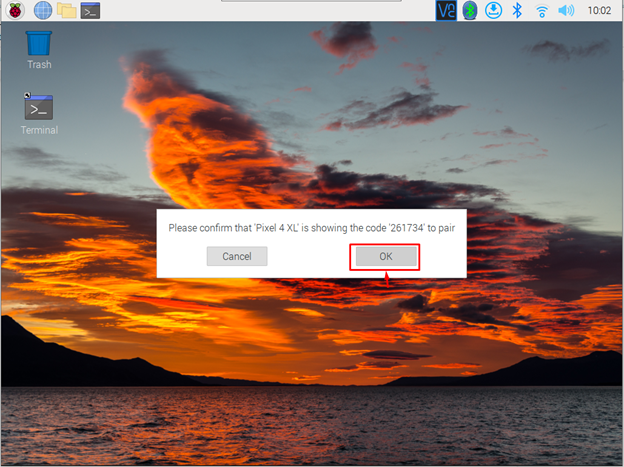
இது உங்கள் ராஸ்பெர்ரி பையில் சாதனத்தைச் சேர்க்கிறது மேலும் நீங்கள் அதைக் கிளிக் செய்வதன் மூலம் உறுதிப்படுத்தலாம். புளூடூத் ” சேவை ஐகான் மற்றும் பச்சை நிற டிக் பார்க்கவும்.
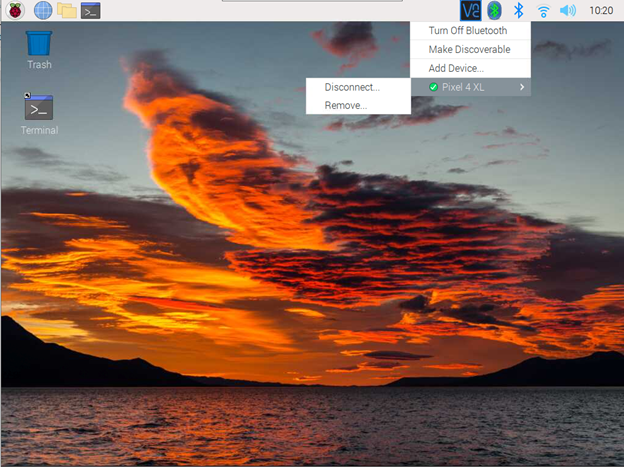
'ஐ திறப்பதன் மூலம் புளூடூத் சாதனத்தின் வெற்றிகரமான இணைப்பையும் உறுதிப்படுத்தலாம். சாதனங்கள் ” என்ற பிரிவு புளூடூத் மேலாளர் .
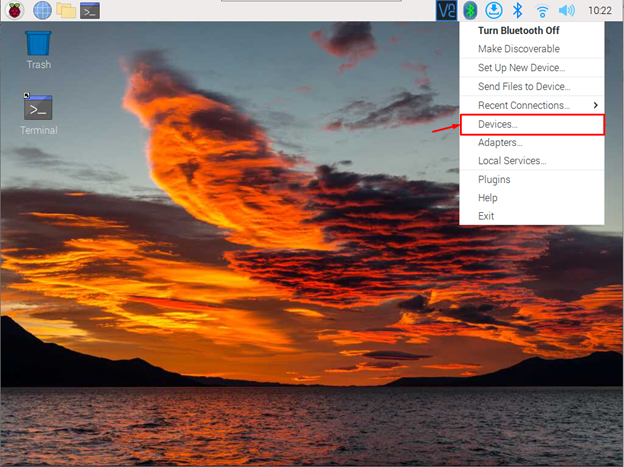
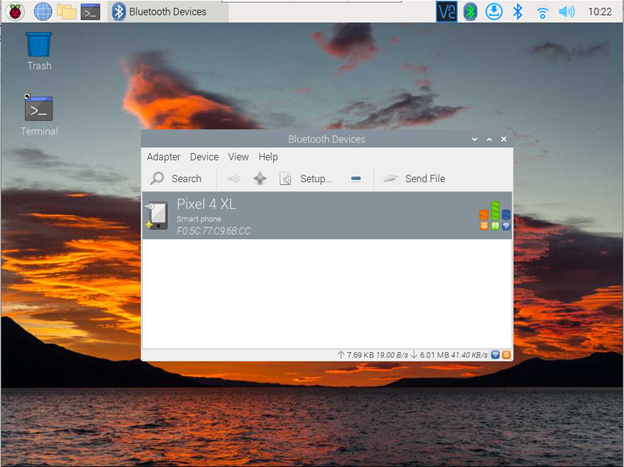
மொபைலில் இருந்து ராஸ்பெர்ரி பைக்கு கோப்பை மாற்றவும்
இப்போது அடுத்த கட்டம் a இலிருந்து தரவை மாற்றுவது புளூடூத் மொபைல் முதல் ராஸ்பெர்ரி பை போன்ற சாதனம். அதைச் செய்ய, கீழே கொடுக்கப்பட்டுள்ள படிகளைப் பின்பற்றவும்:
படி 1 : உங்கள் மொபைலில் ஏதேனும் கோப்பைத் தேர்ந்தெடுத்து, புளூடூத் மூலம் பகிரவும். நீங்கள் பார்ப்பீர்கள்' ராஸ்பெர்ரிபி ” என்ற விருப்பம் மொபைலின் புளூடூத் பிரிவில் உள்ளது.
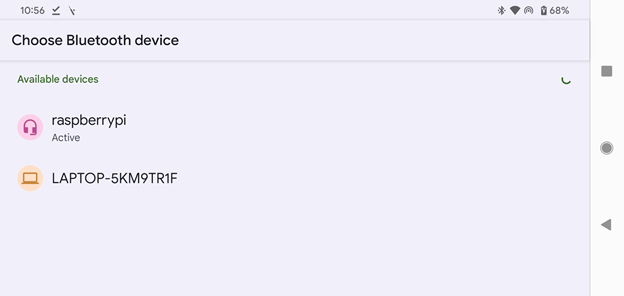
ராஸ்பெர்ரி பைக்கு கோப்பைப் பகிரத் தொடங்க அதைக் கிளிக் செய்யவும்.
குறிப்பு : என் விஷயத்தில் நான் மொபைலில் இருந்து Raspberry Pi க்கு ஒரு படக் கோப்பை அனுப்புகிறேன்.
படி 2 : புளூடூத் சாதனத்திலிருந்து பகிரப்பட்ட கோப்பை ஏற்க, உங்கள் ராஸ்பெர்ரி பையில் இருந்து அனுமதி வழங்க வேண்டும்.
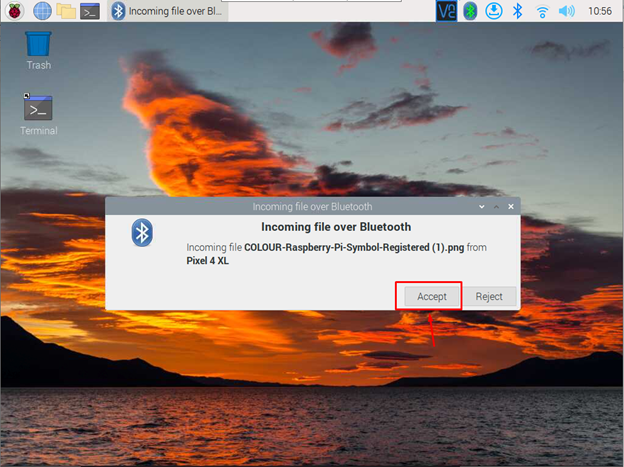
நீங்கள் கிளிக் செய்தவுடன் ' ஏற்றுக்கொள் ” விருப்பம் இருந்தால், உங்கள் கோப்பு Raspberry Pi க்கு பகிரப்படும்.
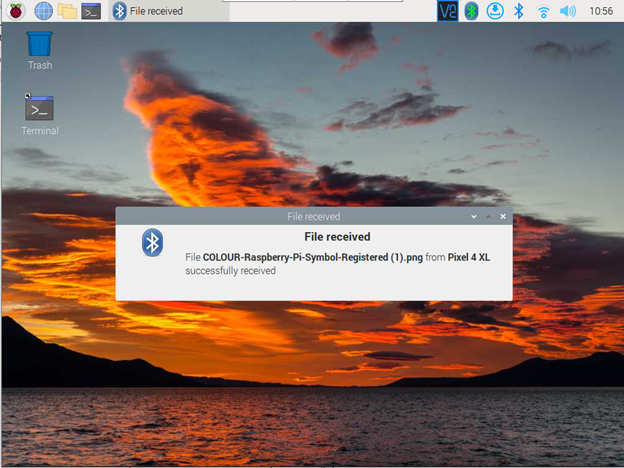
மொபைல் சாதனத்திலிருந்து ராஸ்பெர்ரி பைக்கு புளூடூத்திலிருந்து பெறப்பட்ட படம் உள்ளே வைக்கப்பட்டுள்ளது பதிவிறக்கங்கள் பிரிவு.
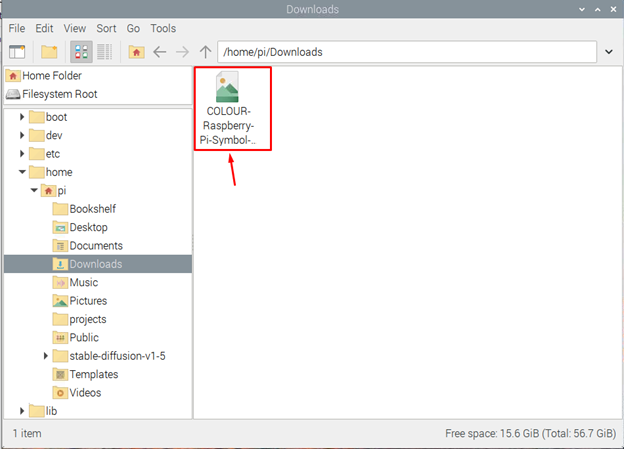
' ஒரு கோப்பை அனுப்பவும் ” என்ற விருப்பம் மற்றும் உங்கள் புளூடூத் சாதனத்திற்கு நீங்கள் அனுப்ப விரும்பும் கோப்பைத் தேர்ந்தெடுக்கவும்.
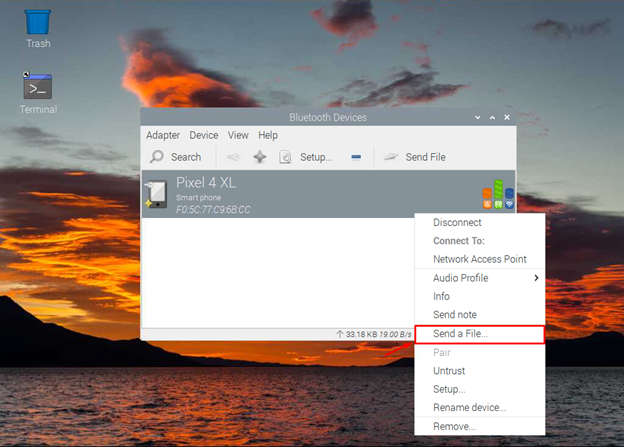
இந்த கட்டத்தில், புளூடூத் பகிர்வுக்காக ராஸ்பெர்ரி பையை வெற்றிகரமாக அமைத்துள்ளீர்கள்.
முடிவுரை
ராஸ்பெர்ரி பையில் புளூடூத் பகிர்வு நன்மை பயக்கும், ஏனெனில் இது புளூடூத் சாதனத்திலிருந்து எந்த கோப்பையும் நேரடியாக உங்கள் ராஸ்பெர்ரி பைக்கு அனுப்ப அனுமதிக்கிறது. மேலே குறிப்பிடப்பட்டுள்ள வழிகாட்டுதல்கள், அதிகாரப்பூர்வ ராஸ்பெர்ரி பை களஞ்சியத்திலிருந்து நிறுவக்கூடிய புளூடூத் மேலாளர் மூலம் எந்த கோப்பையும் ராஸ்பெர்ரி பைக்கு எளிதாக மாற்ற உதவும். நிறுவிய பின், ராஸ்பெர்ரி பையில் புளூடூத் சாதனத்தைச் சேர்த்து, எந்தத் தடையும் இல்லாமல் நேரடியாக ராஸ்பெர்ரி பைக்கு எந்தக் கோப்பையும் அனுப்பத் தொடங்க வேண்டும்.